mysql5.7.14解压版的安装图文教程
MySQL分为社区版(Community Server)和企业版(Enterprise),它们的区别为:社区版可以自由下载并且免费,但是官方不提供技术支持,适用于普通用户;企业版是收费的,不能在线下载,它提供了更多的功能和更加完备的技术支持。
MySQL的安装有两种方式,一种为msi格式,一个是zip格式。msi格式的MySQL安装方式为傻瓜式安装,本文不再赘述。zip包解压后,MySQL就可以使用了,但是在使用之前需要进行配置。
1.将文件解压到自己的安装路径,我的安装路径为:D:\MySQL:
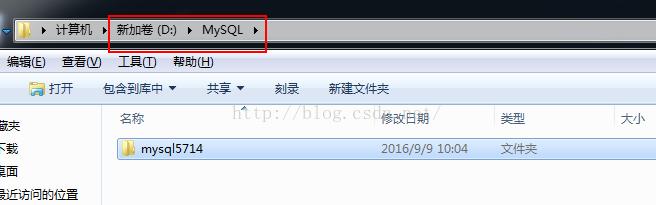
2.完成上述解压之后需要进行环境变量的配置:
我的电脑->属性->高级->环境变量->系统环境变量->path
将安装目录下的bin文件夹的路径添加到path中,如下图
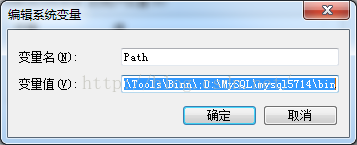
3.之后我们需要修改MySQL的配置文件,在安装目录下找到my-default.ini文件,修改其中的basedir和datadir两个量,如下图:
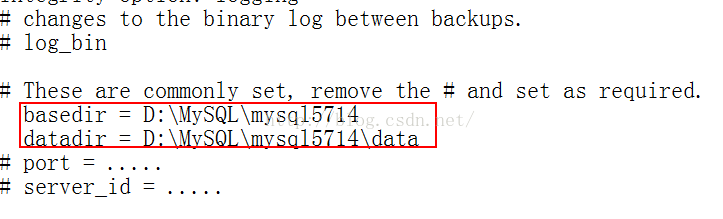
basedir = D:\MySQL\mysql5714 datadir = D:\MySQL\mysql5714\data
修改后此文件可以另存为my.ini
4.接着以管理员身份运行cmd进入命令行窗口,并进入MySQL安装路径下的bin文件夹:
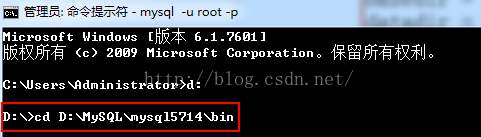
下面运行mysql -install命令:
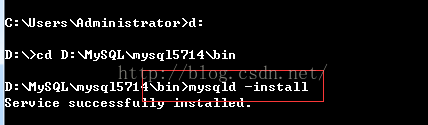
若安装成功则会提示。
注意:此处如果不以管理员身份运行会报错。
5.安装成功后运行net start mysql指令:

如果出现上图中服务无法启动,没有任何错误报告:
原因:MySQL数据库在升级到5.7版本后,和之前的版本有些不一样,没有data文件夹,我们都知道MySQL数据库文件是保存在data文件夹中的,网上有人说把5.6版本的data文件夹拷贝一个,这种说法听听都不靠谱,我也试了,确实能够登录,但是无法修改管理员密码,下面还是给个标准的解决方法。
安装好MySQL5.7后,打开cmd命令窗口,并且进入到MySQL安装目录中的bin目录,然后输入如下命令回车即可:
mysqld --initialize-insecure --user=mysql
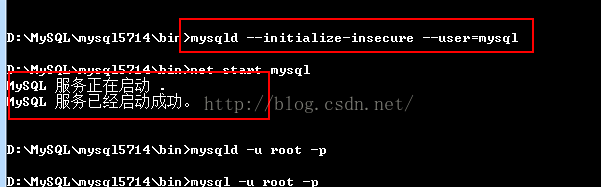
执行完上面命令后,MySQL会自建一个data文件夹,并且建好默认数据库,登录的用户名为root,密码为空,后面的操作就跟之前版本一样了。
6.重复5中的指令即可打开服务
7.运行mysql -u root -p进入mysql
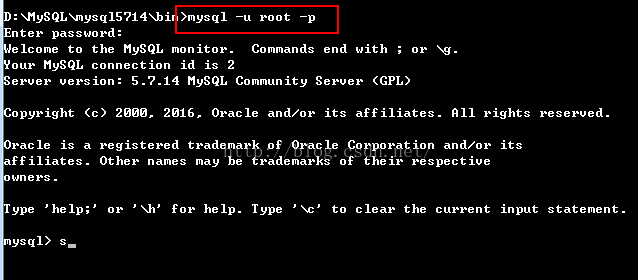
注意:第一次进入mysql不需要密码,直接回车即可进入。
以上所述是小编给大家介绍的mysql5.7.14解压版的安装图文教程,希望对大家有所帮助,如果大家有任何疑问请给我留言,小编会及时回复大家的。在此也非常感谢大家对我们网站的支持!
相关推荐
-
mysql 5.5.x zip直接解压版安装方法
到官网下载mysql-5.5.10-win32.zip,然后将mysql解压到任意路径,如:C:\mysql-5.5.10-win32 打开计算机->属性->高级系统设置->环境变量,新建一个环境变量,变量名为:MYSQL_HOME,变量值为你的mysql根目录,如:C:\mysql-5.5.10-win32 然后在系统变量Path中添加:;%MYSQL_HOME%\bin 在根目录下面有几个已经写好的"my-"开头的ini文件,选一个适合你的,如:my-small.
-
Window10下安装 mysql5.7图文教程(解压版)
1. 解压mysql-5.7.11-winx64.zip 到某文件夹, 如C:\DevelopCommon\mysql-5.7.11-winx64. 2. 配置环境变量 变量名 : MYSQL_HOME 变量值 : C:\DevelopCommon\mysql-5.7.11-winx64 变量名 : Path 变量值 : %MYSQL_HOME%\bin 2. 以管理员身份进入 C:\DevelopCommon\mysql-5.7.11-winx64\bin目录: (在window菜单下搜索命令
-
MySQL 5.6.13 解压版(zip版)安装配置方法
[下载MySQL 5.6.13] 从MySQL官方网站mysql.com找到MySQL Community Server 5.6.13的下载地址为http://dev.mysql.com/downloads/mysql/,在这里可以选择操作系统平台.洪哥选择的是Microsoft Windows平台.下面有三个可选的下载文件,第一个是MySQL Installer 5.6 for Windows,这将下载下来一个.msi可执行安装文件.另外有两个解压版(Zip版)分别是Windows (x86,
-
windows下安装、卸载mysql服务的方法(mysql 5.6 zip解压版安装教程)
MySQL是一个小巧玲珑但功能强大的数据库,目前十分流行.但是官网给出的安装包有两种格式,一个是msi格式,一个是zip格式的.很多人下了zip格式的解压发现没有setup.exe,面对一堆文件一头雾水,不知如何安装.下面笔者将介绍如何解决此情况下安装过程中的各种问题. 比较简单的步骤: 在win2003及win2008 r2以上版本: 将下载下来的mysql解压到指定目录下(如:d:\mysql) 安装服务 在命令行输入 d:\mysql\bin\mysqld -install net sta
-
Mysql 5.7.17 解压版(ZIP版)安装步骤详解
下载 解压版下载地址(需要登录) :http://dev.mysql.com/downloads/mysql/ 下载后解压到你想要安装的目录就可以了 配置环境变量 为了方便使用,不必每次都进入bin目录 就添加环境变量,如果不嫌麻烦就不必添加了 增加系统环境变量: MYSQL_HOME ,值就是你的MySQL目录了 例如:D:\tools\database\mysql-5.7.17-winx64 在path变量后追加 %MYSQL_HOME%\bin; 注意前面加分号: 初始化数据库得到data
-
MySql 5.7.14 解压版安装步骤详解
下面主要分为五大步给大家介绍mySql 5.7.14 解压版安装教程.感兴趣的朋友一起看看吧. 第一步:下载最近的MySQL文件并且解压: 下载最新版的MySQL–mysql-5.7.12下载地址 将下载到的文件解压缩到自己喜欢的位置,例如我自己的位置是D:\MySQL\mysql-5.7.12-winx64 第二步:配置环境变量 这里不多说,bin目录配置到path下面就行了. 第三步:添加配置文件 直接复制一个解压路径下面的 my-default.ini文件,重命名为my.ini然后编辑该文
-
mysql5.7.14解压版的安装图文教程
MySQL分为社区版(Community Server)和企业版(Enterprise),它们的区别为:社区版可以自由下载并且免费,但是官方不提供技术支持,适用于普通用户:企业版是收费的,不能在线下载,它提供了更多的功能和更加完备的技术支持. MySQL的安装有两种方式,一种为msi格式,一个是zip格式.msi格式的MySQL安装方式为傻瓜式安装,本文不再赘述.zip包解压后,MySQL就可以使用了,但是在使用之前需要进行配置. 1.将文件解压到自己的安装路径,我的安装路径为:D:\MySQL
-
MySQL绿色版(zip解压版)的安装图文教程(mysql-5.6.22-win32.zip)
1.数据库下载 Mysql官方网站:http://www.mysql.com/,数据库下载地址:http://www.mysql.com/downloads/.从官方网站可以找到两种文件包,一种是exe安装程序,另一种是zip压缩包.本人喜欢清爽的方式,所以下载的是ZIP压缩包.最新的5.6.22大概350M,下载还需要oracle帐号,自己注册一个好了. 2.数据库安装 解压出下载的文件mysql-5.6.22-win32.zip(有x86和x64两个版本)到任一目录,防止出现未知问题,最好放
-
Win7x64下Mysql5.7.18解压版的安装方法
相关阅读: 解决Win7 x64安装解压版mysql 5.7.18 winx64出现服务无法启动问题 1.下载安装包 百度云链接 2.解压后放到C:\Program Files\MySQL\mysql5.7.18 3.在文件夹下创建my.ini,内容为: [mysqld] #免密登录 skip-grant-tables bind-address = 0.0.0.0 port = 3306 basedir=C:/Program Files/mysql/mysql5.7.18 datadir=C:/
-
mysql5.7.14 解压版安装配置方法图文教程(win10)
win10 安装 mysql5.7 解压版,供大家参考,具体内容如下 @(环境配置) 介绍 以前一直用的install 版本的 mysql,但是总感觉启动的东西太多了,想尝试一下解压版的.在安装过程中遇到了很多问题,记下一些坑. 下载 当然是mysql官网自己去下载: 地址:http://dev.mysql.com/downloads/mysql/ 下载完是一个压缩包,解压直接使用,我这里的解压目录是:D:\greenware\mysql57,这就是mysql_root了. 安装 解压缩目录:
-
MySQL5.7.21解压版安装详细教程图解
由于本人经常装系统,每次装完系统之后都要重新安装一些软件,安装软件的时候又要上网查找安装的教程,比较麻烦,所以自己整理了MySQL5.7.21解压版的安装方法,以便查看. 1.首先,你要下载MySQL解压版,下载地址:https://www.mysql.com/downloads/,图解: 2.解压安装包,根据自己的喜好选择路径,我选择的路径是C:\software\,因此MySQL的完整路径为:C:\software\mysql-5.7.21-winx64 3.配置环境变量 新增系统环境变量:
-
mysql5.7.19 解压版安装教程详解(附送纯净破解中文版SQLYog)
Mysql5.7.19版本是今年新推出的版本,最近几个版本的MySQL都不再是安装版,都是解压版了,这就给同志们带来了很多麻烦,挖了很多坑,单单从用户使用的易用性来讲,这么做着实有点反人类啊! 笔者也是反反复复的折腾了快一个小时才成功搞定,过程中也网搜了很多的教程,可惜很多也都是,索性自己记录一下,免得下次再重复入坑. 另: MySQL的图形化工具有很多种,笔者自我感觉SQLYog比较好用,纯属个人感觉,不喜勿喷!附送破解版SQLYog. 笔者使用环境: win10 x64 1. 下载安装包 访
-
MySQL5.7.20解压版安装和修改root密码的教程
1. 下载MySQL Archive(解压版) 网址:https://downloads.mysql.com/archives/community/ 2. 解压文件到自定义安装目录: 解压后没有 "data" 文件夹和 "my.ini" 配置文件 3. 解压完后配置环境变量 系统变量: 新建"MYSQL_HOME"值:xxx\mysql-5.7.20-winx64 (自定义安装目录的根路径) 追加Path::%MYSQL_HOME%\bin 4.
-
mysql5.7.24 解压版安装步骤及遇到的问题小结
1.下载 https://dev.mysql.com/downloads/mysql/ 2.解压到固定位置,如D:\MySQL\mysql-5.7.24 3.添加my.ini文件 跟bin同级 ··· [mysql] 设置mysql客户端默认字符集 default-character-set=utf8 [mysqld] 设置3306端口 port = 3306 设置mysql的安装目录 basedir=D:\MySQL\mysql-5.7.24 设置mysql数据库的数据的存放目录 datad
-
MySQL5.7.23解压版安装教程图文详解
每次找安装教程太麻烦,因此给自己备份一下步骤,方便以后查看.解压版下载地址 https://dev.mysql.com/downloads/mysql/,详细图解如下: 1.根据自己需求,选择适合自己的进行下载. 2.解压安装包到自己的喜欢的路径,我选择的路径是D:\Program Files\ 3.配置环境变量 我是windows10的系统,找到环境变量配置位置 添加环境系统变量 MYSQL_HOME D:\Program Files\mysql-5.7.23-winx64 编辑path变量,
随机推荐
- Swift中 !和 ?的区别及使用
- Java运用设计模式中的建造者模式构建项目的实例解析
- IOS CocoaPods详细使用方法
- [js高手之路]图解javascript的原型(prototype)对象,原型链实例
- PHP 图片上传实现代码 带详细注释
- Windows下安装python2.7及科学计算套装
- C#学习基础概念二十五问 11-15
- android中Fragment+RadioButton实现底部导航栏
- JAVA 根据Url把多文件打包成ZIP下载实例
- javascript数组去重3种方法的性能测试与比较
- linux命令详解之rpm命令参数使用方法
- Lua中使用.和:调用函数的区别
- 用vbs通过135端口执行命令的脚本
- SQL Server 2008 R2:error 26 开启远程连接详解
- 阿里云存储服务OSS基本概念
- 我现在 E盘满了 怎么才可以在开空间开到 F盘呢?
- DevExpress之ChartControl实现时间轴实例
- Yii2 ActiveRecord多表关联及多表关联搜索的实现
- Android 开发订单流程view实例详解
- 禁止弹窗中蒙层底部页面跟随滚动的几种方法

